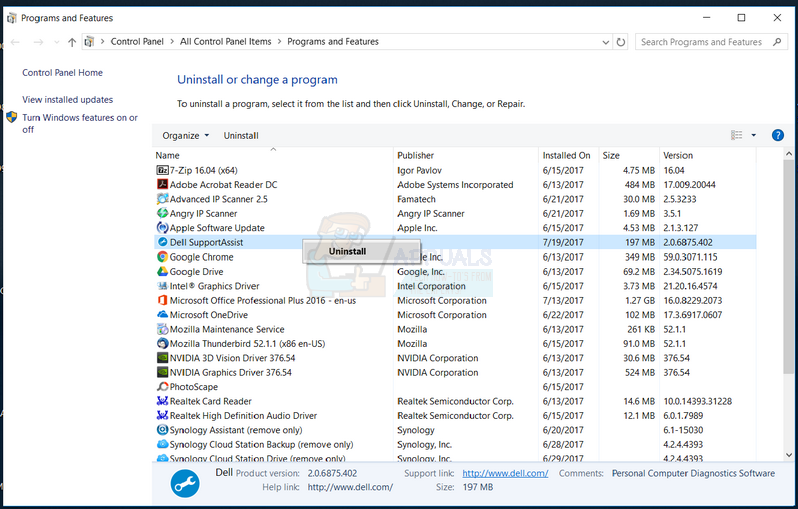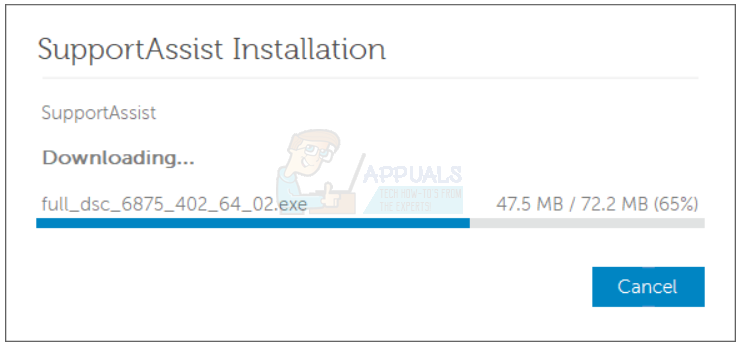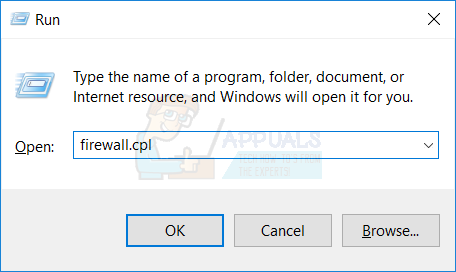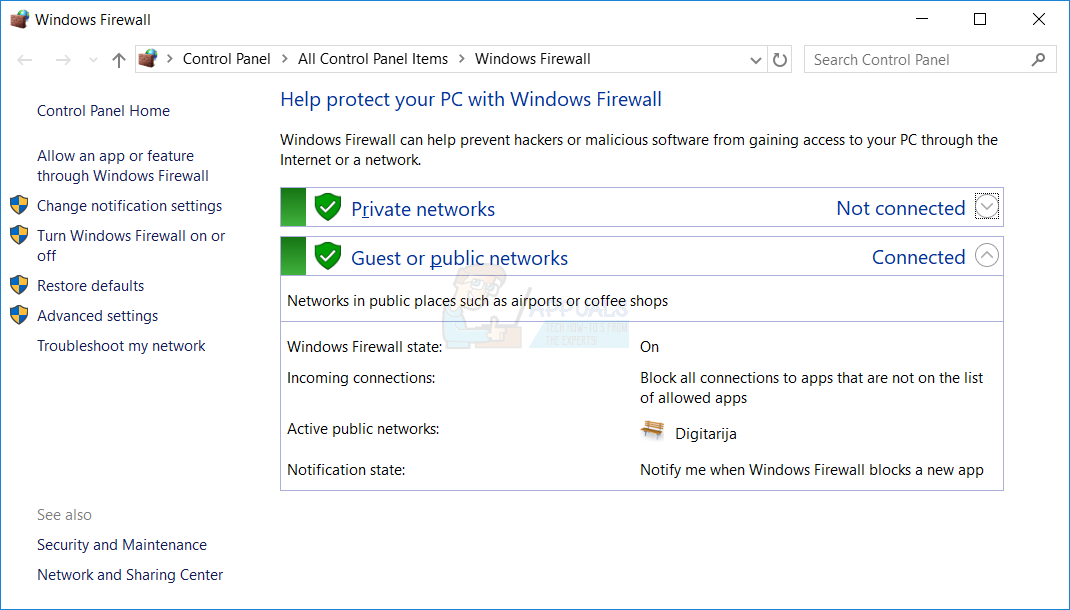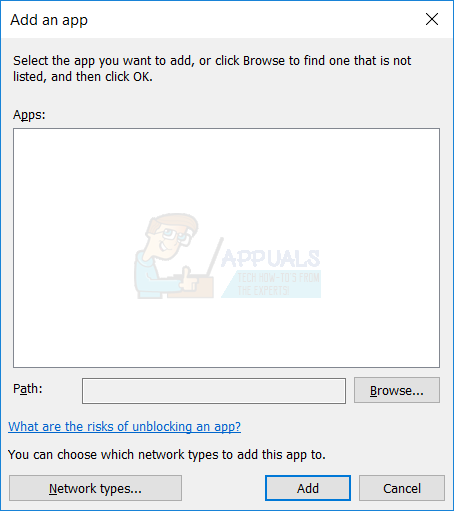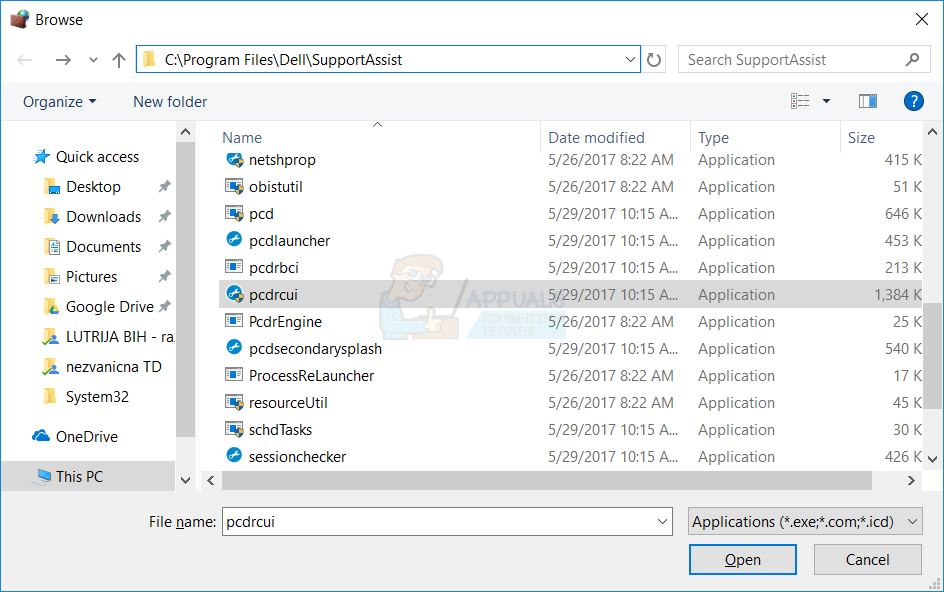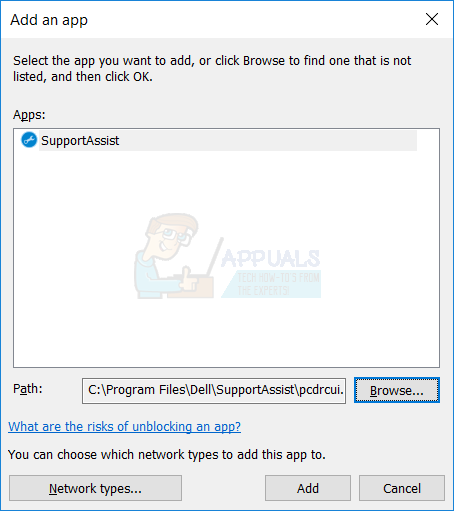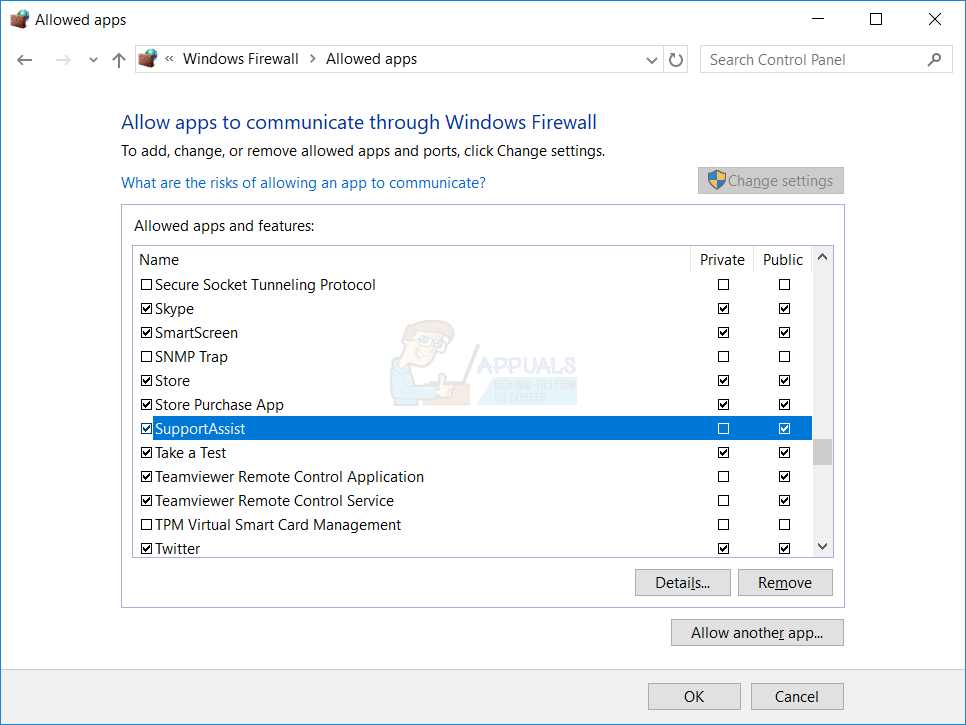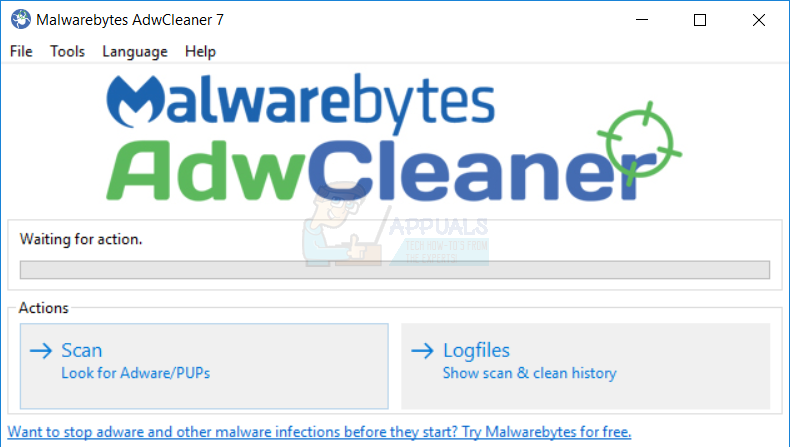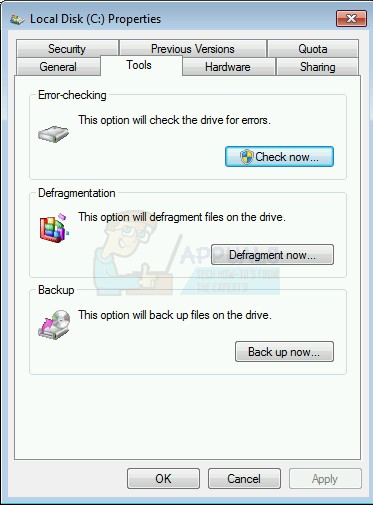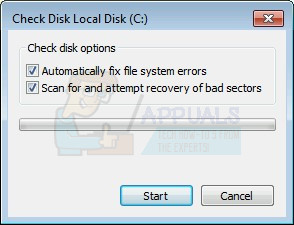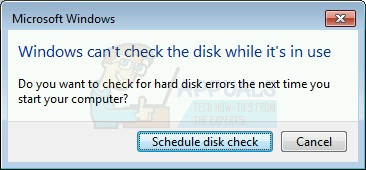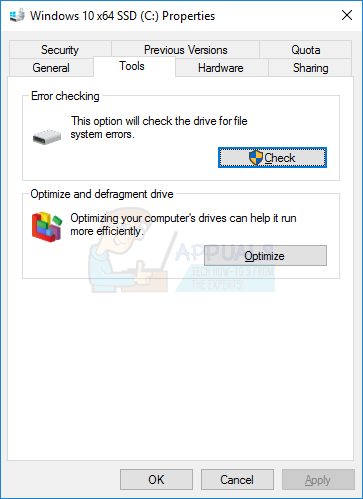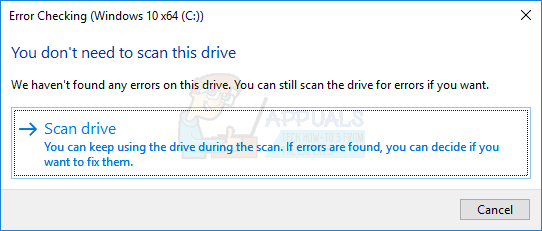Ilang mga gumagamit ang nagkakaroon ng problema sa paglulunsad ng maipapatupad na application na pinangalanang pcdrcui.exe , dahil sira ang file. Bago namin ipakita sa iyo kung paano malutas ang isyu sa katiwalian ng pcdrcui.exe file, ipapaliwanag namin sa iyo kung ano ang layunin ng pcdrcui.exe file. Sa una kailangan mong malaman, ang pcdrcui.exe na iyon ay hindi bahagi ng operating system ng Windows o mga aplikasyon ng Microsoft. Ito ay independiyenteng application na binuo ng PC-Doctor Inc. Gayundin, mayroong dalawang iba pang mga application na pinalakas ng PC-Doctor at kung saan gumagamit ng parehong .exe name , pcdrcui.exe . Ang mga ito ay Dell SupportAssist at Lenovo ThinkVantage Toolbox. Ang lahat ng tatlong mga application ay nag-aalok ng hanay ng mga diagnostic, impormasyon ng system at mga tool ng software. Ang isa sa hangarin ng software ay upang suriin ang hard disk, kasama ang pag-scan ng mga hindi magandang sektor at paggawa ng ilang mga pagsubok sa hard disk. Kung interesado kang malaman ang tungkol sa PC-Doctor software maaari mong bisitahin ang kanilang website dito LINK .
Ang Dell SupportAssist ay binuo ng Dell, at ito ay paunang naka-install sa karamihan ng mga bagong computer, notebook at tablet ng Dell na nagpapatakbo ng operating system ng Windows. Kung walang naka-install na application ng Dell SupportAssist sa iyong Dell machine, maaari kang mag-download ng application mula dito LINK . Kapag nakita ng Dell SupportAsisst ang isyu, magpapadala ang software ng impormasyon ng estado ng system sa Dell para sa pag-troubleshoot. Matapos makakuha ng mensahe si Dell, makipag-ugnay sila sa iyo at tutulungan ka na malutas ang isyu sa iyong computer, notebook o tablet.
Pangatlong software na gumagamit ng parehong .exe name, pcdrcui.exe, ay ang Lenovo ThinkVantage Toolbox. Ang Lenovo ThinkVantage Toolbox ay paunang naka-install sa karamihan ng mga bagong computer, notebook at tablet ng Lenovo na nagpapatakbo ng operating system ng Windows. Nagbibigay ang software ng memorya ng pagsubok at HDD sa web. Kung nais mong malaman ang tungkol sa solusyon na ito, maaari mo itong bisitahin LINK .
Ang ilan sa mga gumagamit ay nagsabi na hindi nila mapapatakbo ang PC-Doctor, Dell SupportAssist o Lenovo ThinkVantage, dahil ang pcdrcui.exe file ay sira. Bakit nangyari ang problemang ito? Mayroong ilang mga kadahilanan kabilang ang salungatan sa pagitan ng mga file, ang firewall ay humahadlang sa application, ang ilang mga file ay nawawala o mga impeksyon sa malware.
Mayroong ilang mga pamamaraan na makakatulong sa iyo upang malutas ang isyu sa katiwalian ng file.
Paraan 1: I-install muli ang application
Kapag mayroon kang problema sa ilang application unang hakbang ay ang muling pag-install ng application. Ang ilang mga application ay nagbibigay ng mode ng pag-aayos, at ang ilang mga aplikasyon ay hindi. Sa una kakailanganin mong i-uninstall ang PC-Doctor, Dell SupportAssist o Lenovo ThinkVantage Toolbox mula sa iyong computer. Pagkatapos nito kakailanganin mong mag-download pinakabagong bersyon ng PC-Doctor, Dell SupportAssist o Lenovo ThinkVantage Toolbox at i-install sa iyong computer. Ipapaliwanag namin sa iyo kung paano mag-uninstall at i-install ang Dell SupportAssist. Ang pamamaraan ay pareho para sa PC-Doctor at Lenovo ThinkVantage Toolbox, din.
- Hawakan Windows logo at pindutin R
- Uri appwiz cpl at pindutin Pasok

- Programa at Mga Tampok magbubukas, kung saan kailangan mong pumili ng isa sa mga naka-install na software sa iyong computer, kasama ang PC-Doctor, Dell SupportAssist o Lenovo ThinkVantage Toolbox. Aalisin namin ang pag-uninstall ng Dell SupportAssist.
- Mag-click I-uninstall upang alisin ang PC-Doctor, Dell SupportAssist o Lenovo ThinkVantage Toolbox. Mangyaring maghintay hanggang matapos ang pag-uninstall ng kasalukuyang programa.
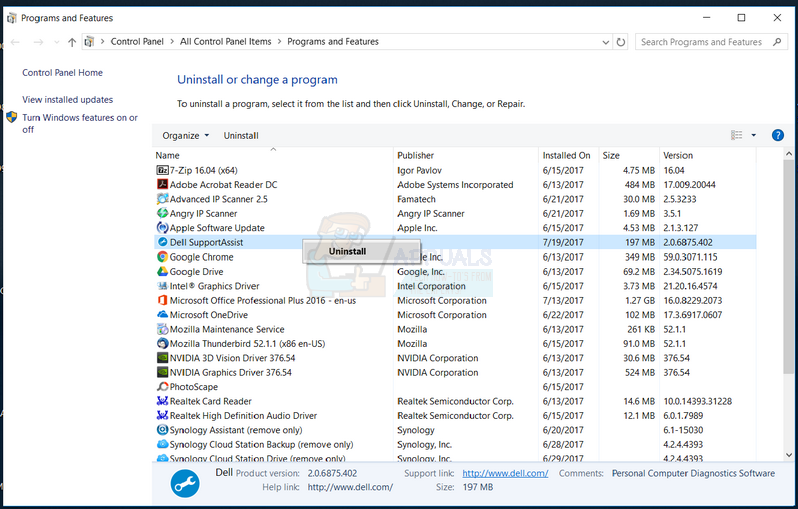
- I-restart iyong Windows
- I-install PC-Doctor, Dell SupportAssist o Lenovo ThinkVantage Toolbox. Kung wala kang mga file sa pag-setup, kailangan mong mag-download ng software mula sa kanilang mga website na nabanggit sa teksto sa itaas.
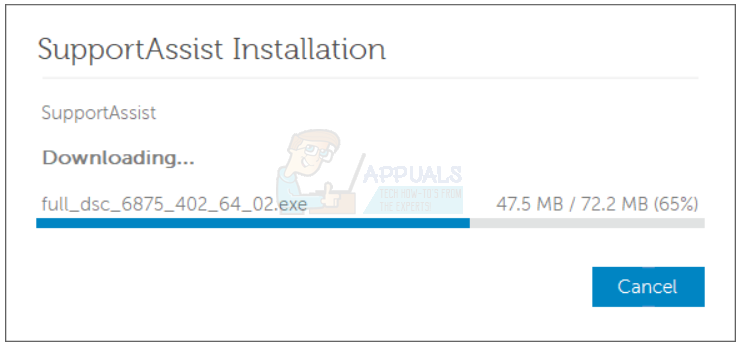
- Takbo PC-Doctor, Dell SupportAssist o Lenovo ThinkVantage Toolbox

Paraan 2: Kumpletuhin ang application na i-uninstall
Sa karanasan ng mga end user, pinapabagal ng PC-Doctor, Dell SupportAssist o Lenovo ThinkVantage ang computer at makagambala sa iba pang mga programa, at ang pinakamahusay na solusyon ay alisin ang software na ito. Kung hindi mo nais na gamitin ang PC-Doctor, Dell SupportAssist o Lenovo ThinkVantage, dapat mong i-uninstall ang software mula sa iyong computer. Ang pamamaraan ng pag-uninstall ng software ay inilarawan sa Paraan 1, mula sa hakbang 1 hanggang hakbang 5.
Paraan 3: I-block ang pcdrcui.exe sa Firewall
Ano ang Firewall? Ang Firewall ay isang sistema ng seguridad sa network na kumokontrol sa papasok at papalabas na trapiko ng network sa pagitan ng iyong computer at iba pang mga network, kabilang ang Internet. Mayroong iba't ibang mga uri ng mga aparatong firewall, nakabatay sa software o nakabatay sa hardware. Ang ilan sa mga firewall na batay sa software ay ang Windows firewall o firewall ng third party, kabilang ang Zone Alarm, Comodo, AVS Firewall o iba pa. Ang mga firewall na nakabase sa hardware ay mga aparatong panseguridad na mas mahal pagkatapos ng mga firewall na batay sa software. Kailangan mong i-block ang pcdrcui.exe sa firewall. Sa pamamaraang ito maa-block namin ang pcdrcui.exe sa Windows Firewall. Kung gumagamit ka ng software ng third party na firewall, kailangan mong gawin ang parehong pagsasaayos, na isasama ang pagpapahintulot sa pcdrcui.exe na gumana sa LAN / WAN. Kailangan mong gumamit ng account ng gumagamit na may pribilehiyo ng Administrator na gawin ang mga pagbabago sa firewall
- Hawakan Windows logo at pindutin ang R
- Uri firewall. cpl at pindutin Pasok
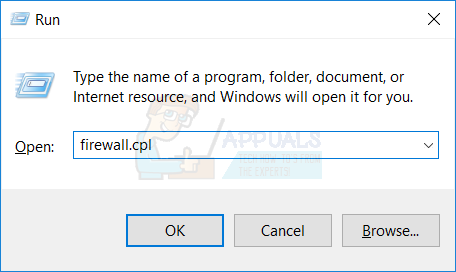
- Buksan Payagan ang isang app o tampok sa pamamagitan ng Windows Firewall kung saan kailangan mong payagan ang pcdrcui.exe
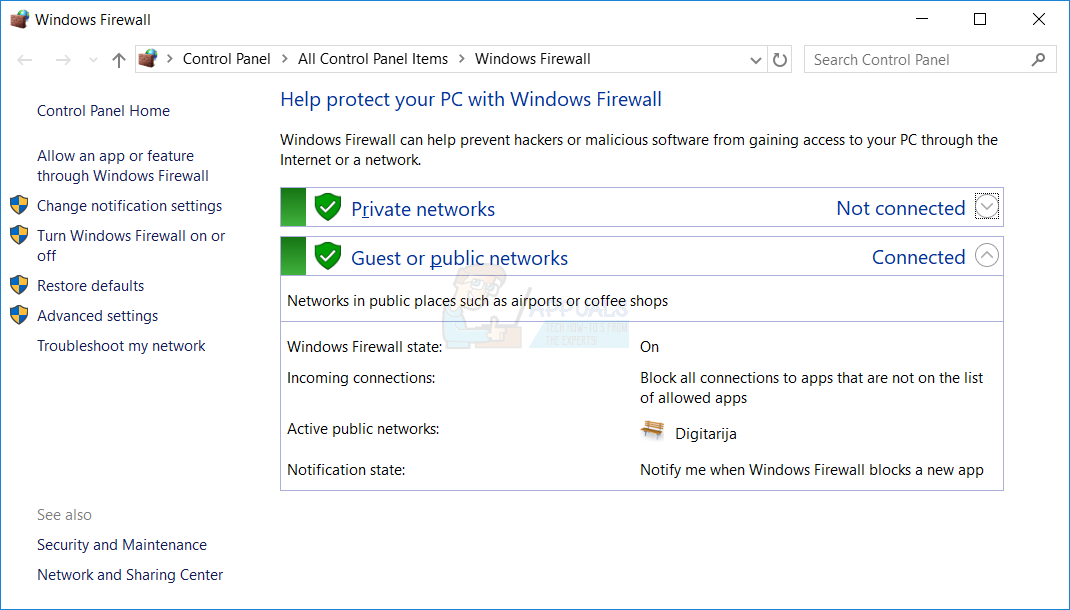
- Mag-click Magbago mga setting at at pagkatapos ay mag-click Payagan ang isa pang app ... sa ilalim ng bintana.

- Mag-click Mag-browse upang hanapin ang pcdrcui.exe file
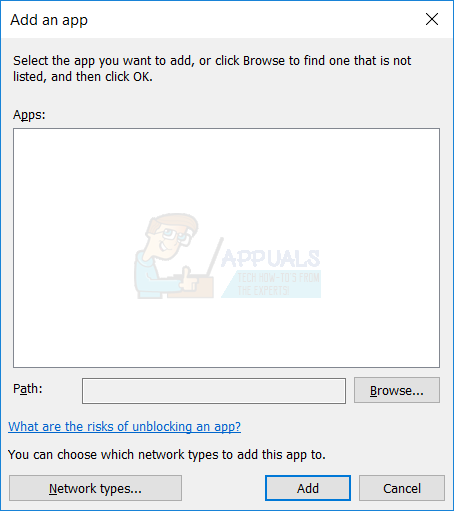
- Mag-navigate sa sumusunod na lokasyon: C: Program Files Dell SupportAssist at pagkatapos ay mag-click Bilang default ang iyong system ay naka-install sa C: partition, at pcdrui.exe ay matatagpuan sa Mga File ng Program folder.
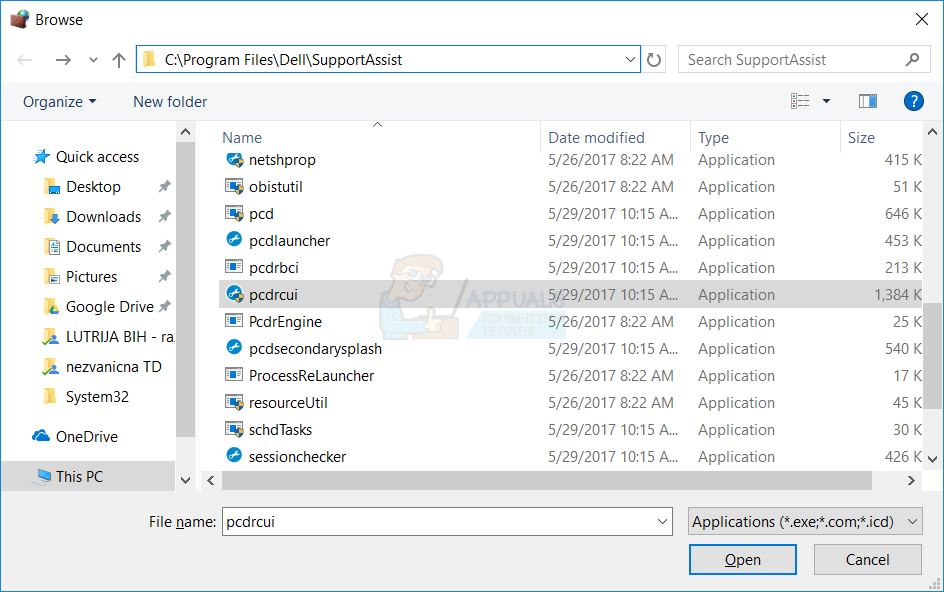
- Mag-click Idagdag pa
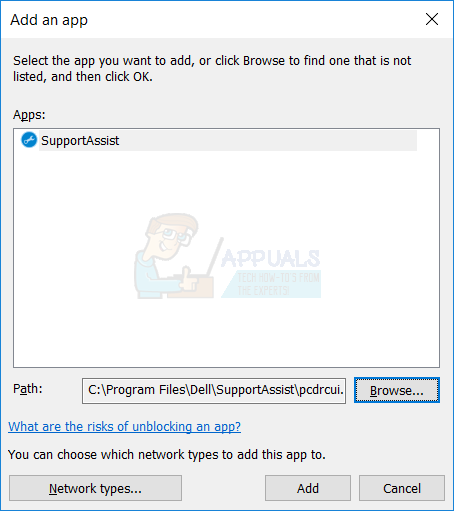
- Dell SupportAsist ay idinagdag at pinapayagan na gumana sa pamamagitan ng iyong firewall. Mag-click OK lang .
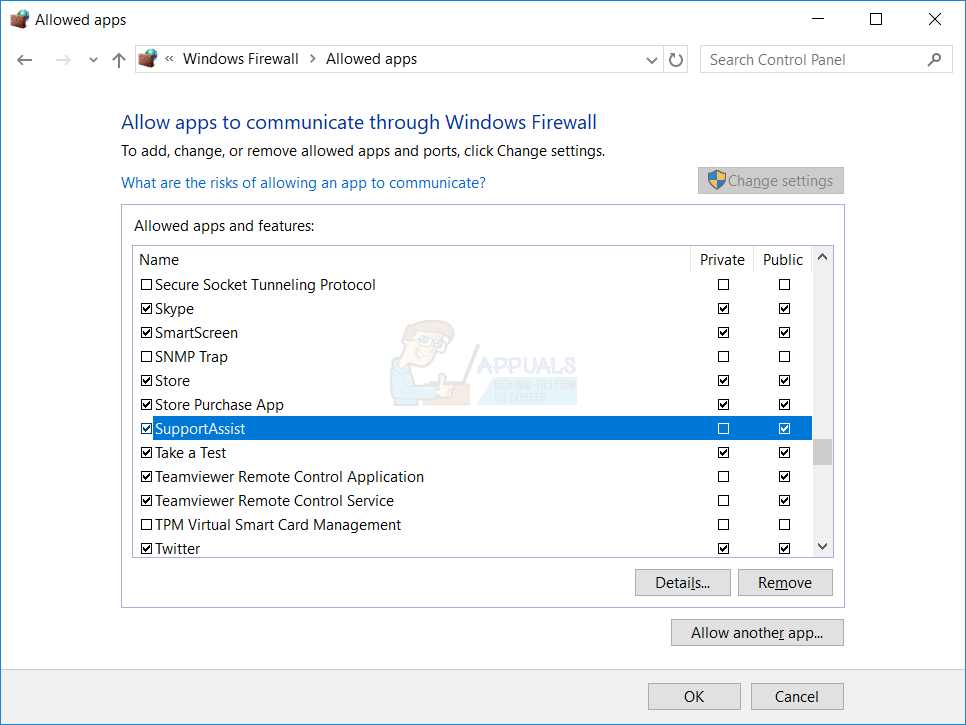
- Takbo PC-Doctor, Dell SupportAssist o Lenovo ThinkVantage
Paraan 4: Alisin ang adware gamit ang AdwCleaner
Ang AdwCleaner ay isang libreng tool sa pagtanggal para sa adware, PUPs, toolbar at hijackers. Kakailanganin mong i-download ang AdwCleaner mula sa Internet at pagkatapos ay i-scan at i-clear ang lahat ng mga banta mula sa iyong computer.
- Buksan Internet browser (Google Chrome, Mozilla Firefox, Edge o iba pa)
- Buksan website mula rito LINK at mag-download AdwCleaner
- Takbo AdwCleaner at pagkatapos ay mag-click I-scan (Maghanap para sa Adware / PUPs). Kung ang AdwCleaner ay makakahanap ng ilang adware o PUP, makakakuha ka ng isang pagpipilian upang alisin ang lahat ng mga banta. Kung sakaling ang AdwCleaner ay hindi makahanap ng anumang bagay, makakakuha ka din ng abiso para sa na, masyadong.
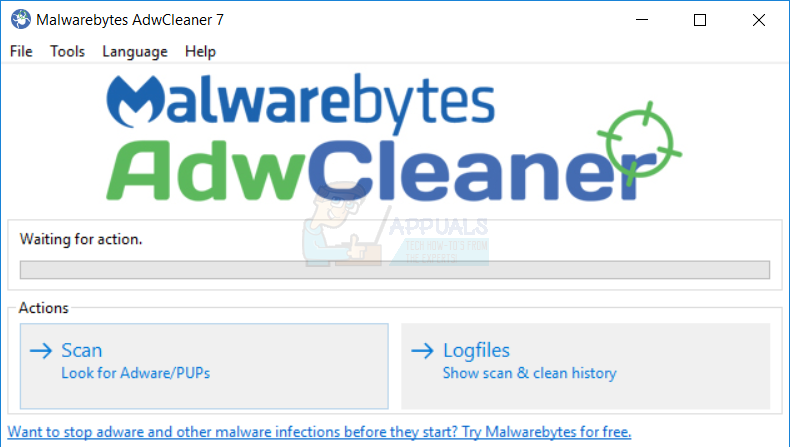
- I-restart iyong Windows
- Takbo PC-Doctor, Dell SupportAssist o Lenovo ThinkVantage

Paraan 5: Alisin ang hindi kinakailangang software
Ang ilang mga application ay maaaring gumawa ng maraming mga problema kung na-install mo ang mga ito sa iyong computer. Kung gumagamit ka ng ilan sa mga application na ito, Ad-Aware Antivirus, ffdshow, Fitbit Connect, FrostWire 6.2.2, Spybot - Paghahanap at Wasakin, mangyaring i-uninstall ang mga ito. Ang pamamaraan ng pag-uninstall ng software ay inilarawan sa Paraan 1, mula sa hakbang 1 hanggang hakbang 5.
Kung hindi mo nais na gumamit ng PC-Doctor, Dell SupportAssist o Lenovo ThinkVantage upang i-scan ang iyong hard disk para sa mga masamang sektor, maaari mong gamitin ang tool na pinangalanang Suriin Disk . Ang Check Disk ay isinama sa operating system ng Windows at ipapakita namin sa iyo kung paano ito gamitin, bilang isang bonus ng artikulong ito. Maaari mong suriin ang isang pagkahati o lahat ng mga pagkahati. Mangyaring tandaan kung ang iyong hard disk ay may masamang sektor, dapat mong i-backup ang lahat ng iyong data sa panlabas na hard disk, USB flash drive o NAS (Network Attached Storage).
Para sa Windows VISTA at Windows 7
- Hawakan Windows logo at pindutin AY buksan Windows Explorer
- Tama mag-click sa iyong sistema pagkahati , bilang default na ito ay Lokal disk (C :)
- Pumili ka Mga kasangkapan tab at pagkatapos ay mag-click Tingnan ngayon…
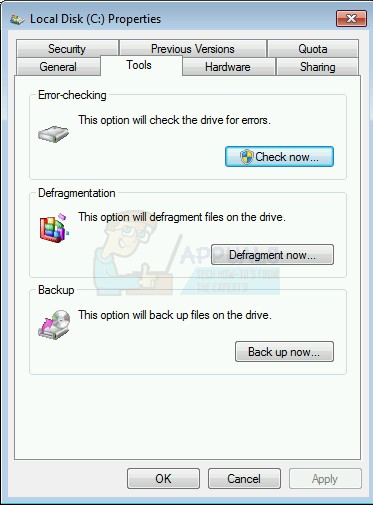
- Pumili Awtomatikong ayusin ang mga error sa system ng file at I-scan para at subukang mabawi ang mga hindi magandang sektor at pagkatapos ay mag-click Magsimula
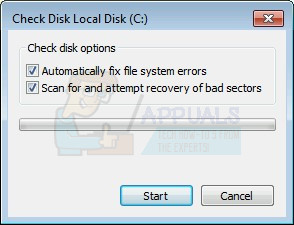
- Hindi masuri ng Windows ang disk habang ginagamit ito at kakailanganin mo i-restart ang iyong Windows sa pamamagitan ng pag-click Iskedyul ang tseke sa disk
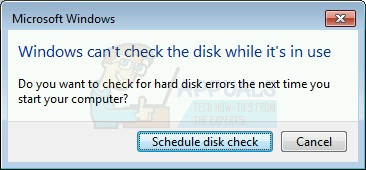
Para sa Windows 8 at Windows 10
- Hawakan Windows logo at pindutin AY buksan File Explorer
- Tama mag-click sa iyong sistema pagkahati , bilang default na ito ay Lokal disk (C :)
- Pumili ka Mga kasangkapan tab at pagkatapos ay mag-click Suriin
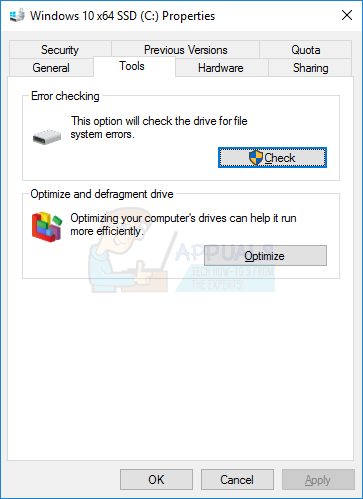
- Mag-click Scan drive kung nais mong i-scan ang iyong hard disk.
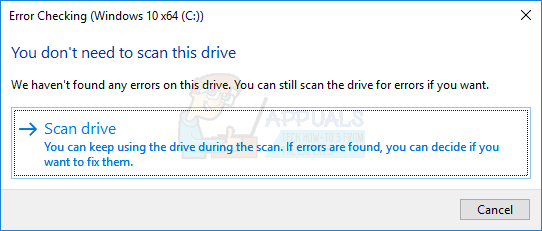
- Matapos matapos ng Windows ang pag-check sa iyong hard disk, dapat mo i-restart iyong Windows